Jak wykreślić rozkład chi-kwadrat w programie excel
W tym samouczku krok po kroku wyjaśniono, jak wykreślić następujący rozkład chi-kwadrat w programie Excel:

Krok 1: Ustaw wartości X
Najpierw zdefiniujmy zakres wartości X, które mają zostać użyte dla naszego wykresu.
W tym przykładzie utworzymy zakres od 0 do 20:
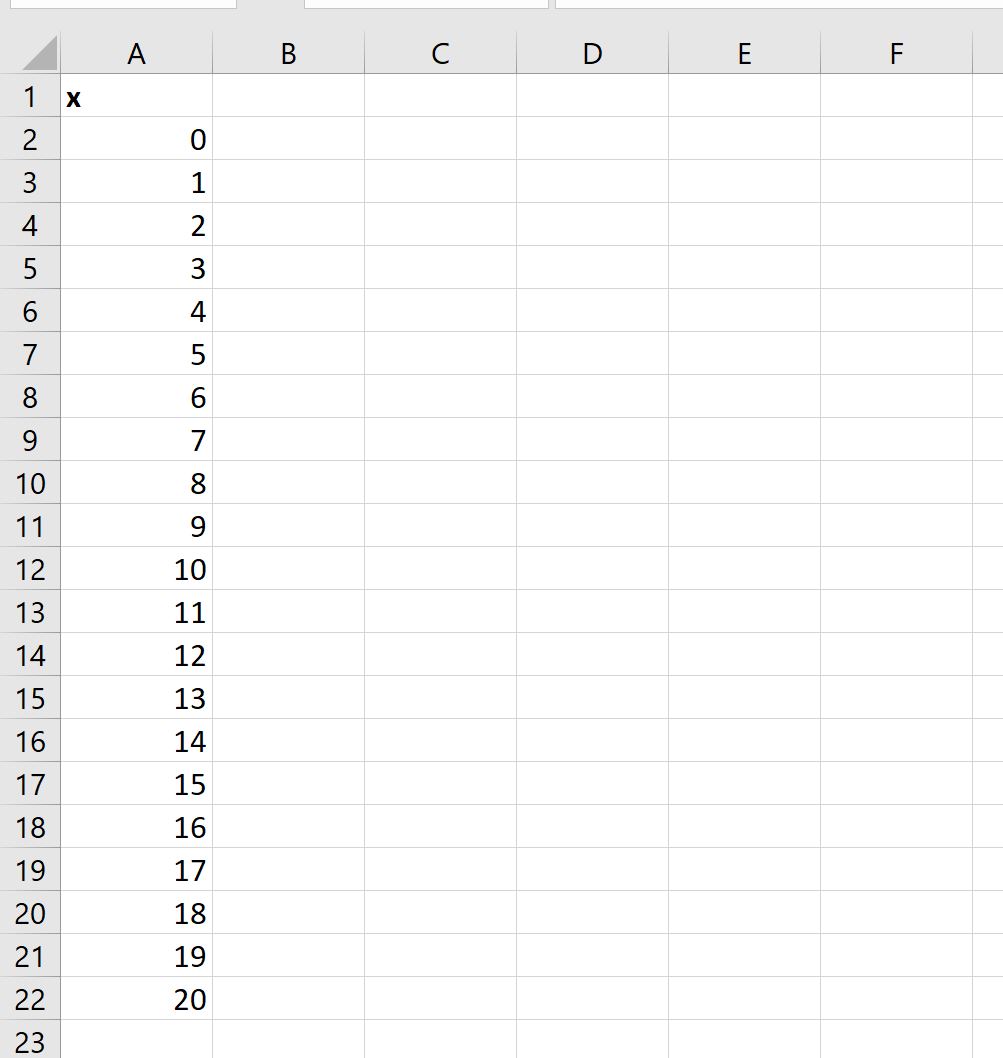
Krok 2: Oblicz wartości Y
Wartości y na wykresie będą reprezentować wartości PDF powiązane z rozkładem Chi-kwadrat.
Możemy wpisać następującą formułę w komórce B2 , aby obliczyć plik PDF rozkładu Chi-kwadrat powiązany z wartością x wynoszącą 0 i wartością stopni swobody wynoszącą 3:
=CHISQ.DIST( A2 , $E$1 , FALSE)
Możemy następnie skopiować i wkleić tę formułę do każdej pozostałej komórki w kolumnie B:
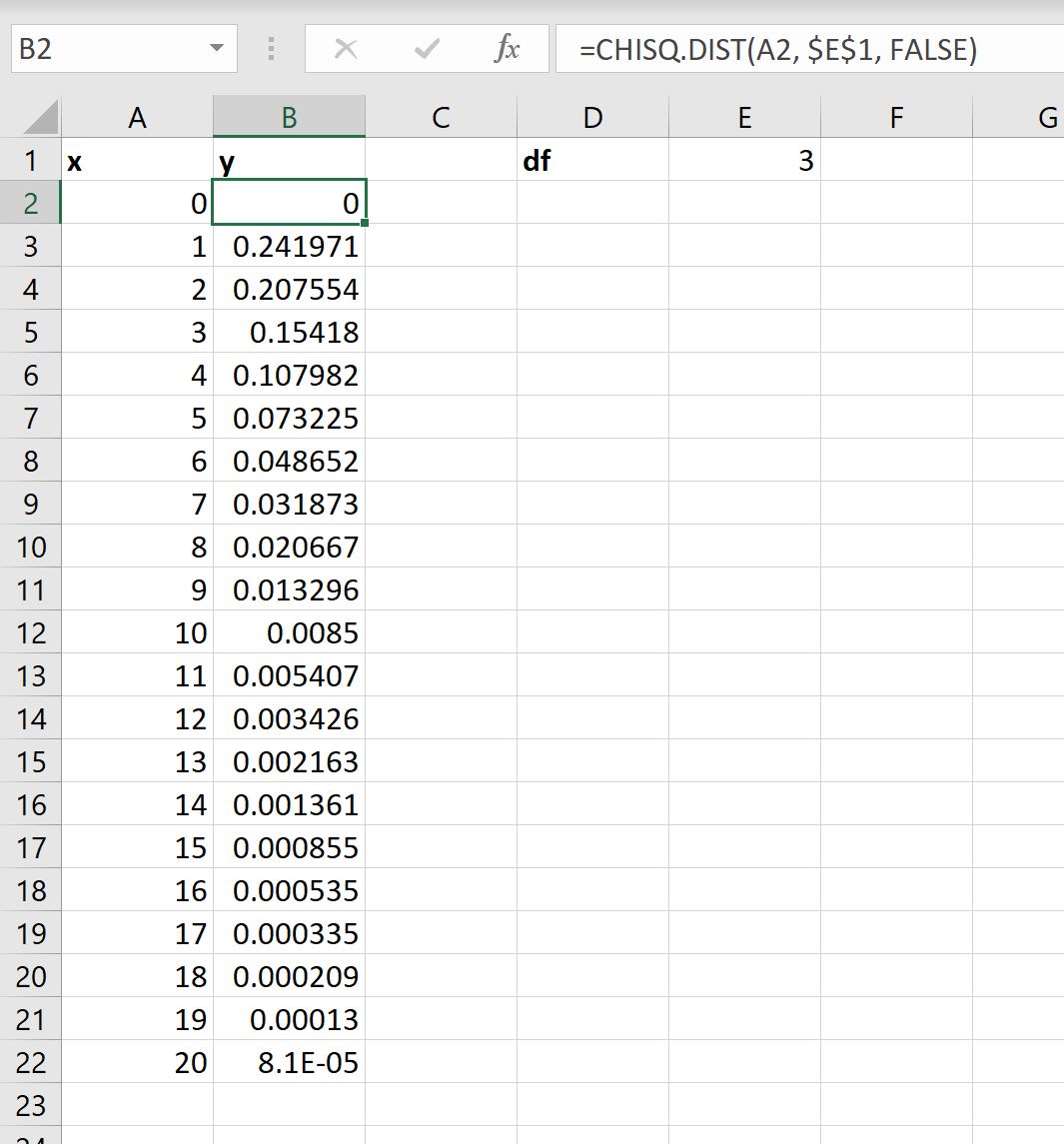
Krok 3: Wykreśl rozkład chi-kwadrat
Następnie podświetl zakres komórek A2:B22 , następnie kliknij kartę Wstaw na górnej wstążce, a następnie kliknij opcję Rozprosz w grupie Wykresy i kliknij opcję Rozrzuć gładkimi liniami :
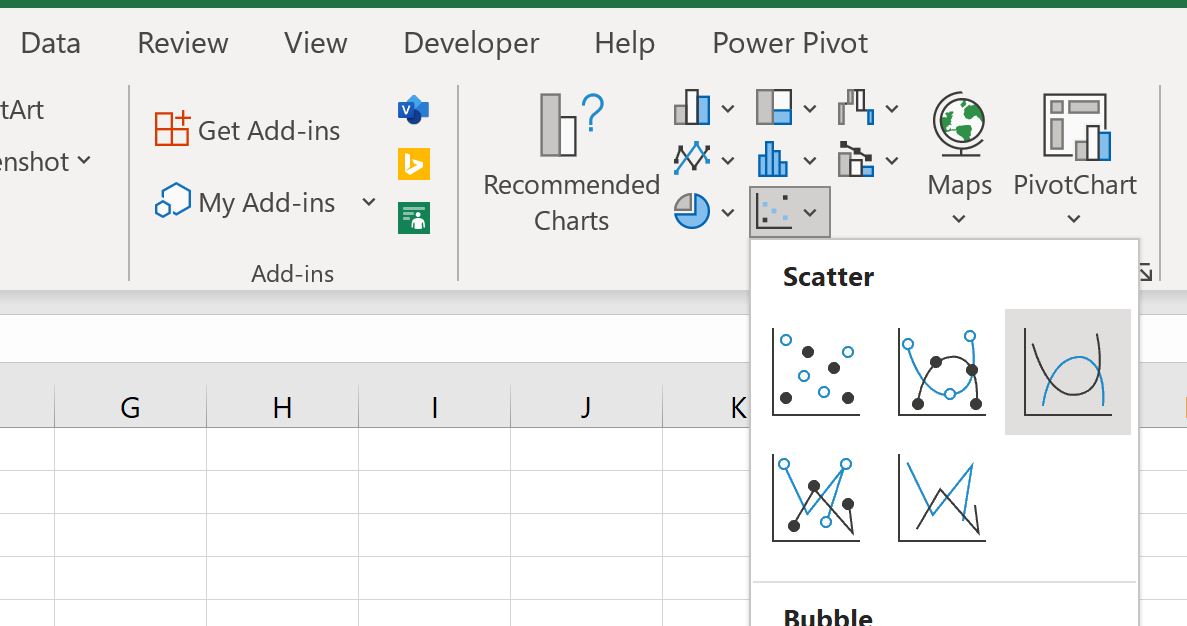
Zostanie utworzony następujący wykres:
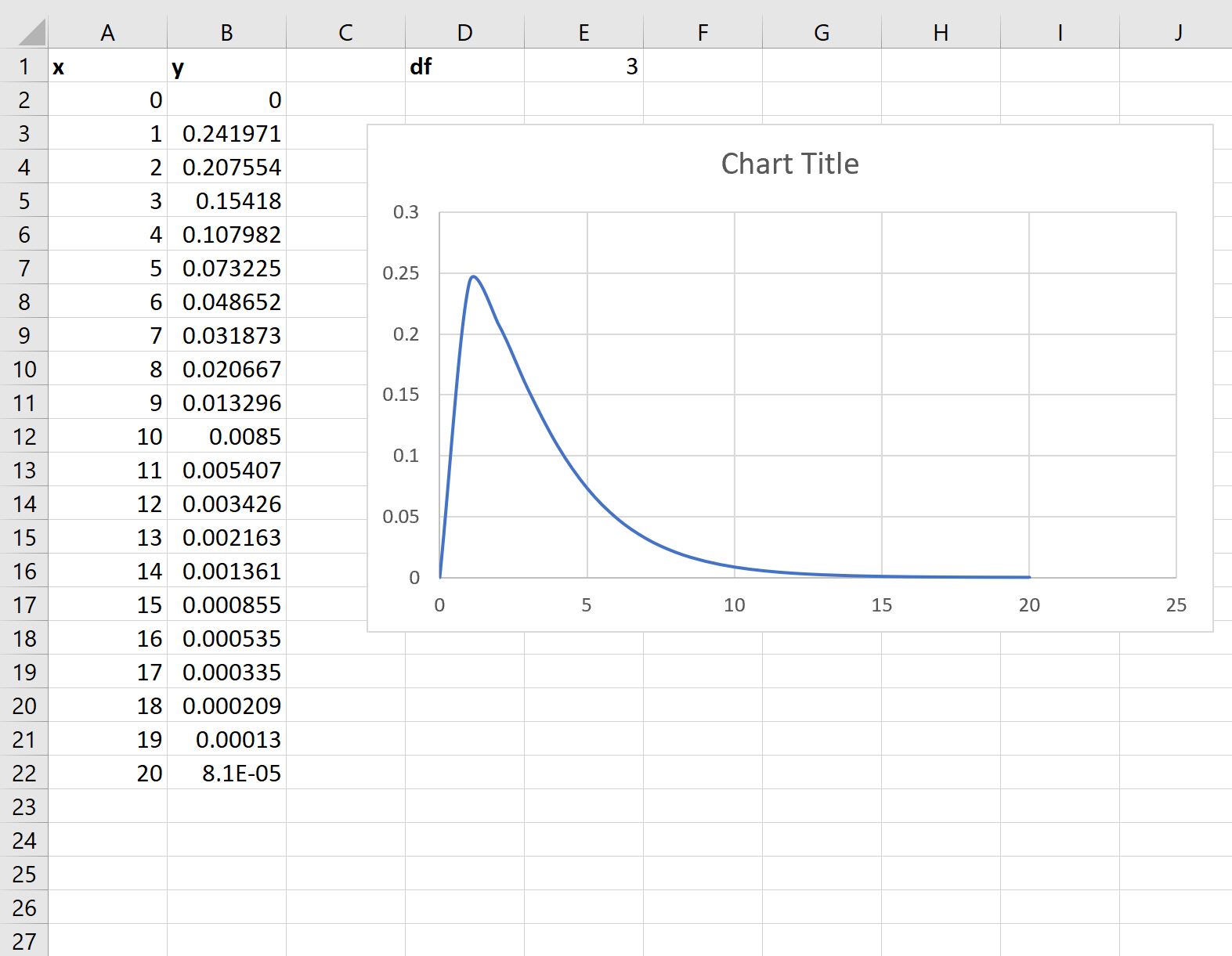
Oś x pokazuje wartości zmiennej losowej , która ma rozkład chi-kwadrat z 3 stopniami swobody, a oś y pokazuje odpowiednie wartości PDF rozkładu chi-kwadrat.
Pamiętaj, że jeśli zmienisz wartość stopni swobody w komórce E1 , wykres zostanie automatycznie zaktualizowany.
Na przykład moglibyśmy zmienić stopnie swobody na 7:
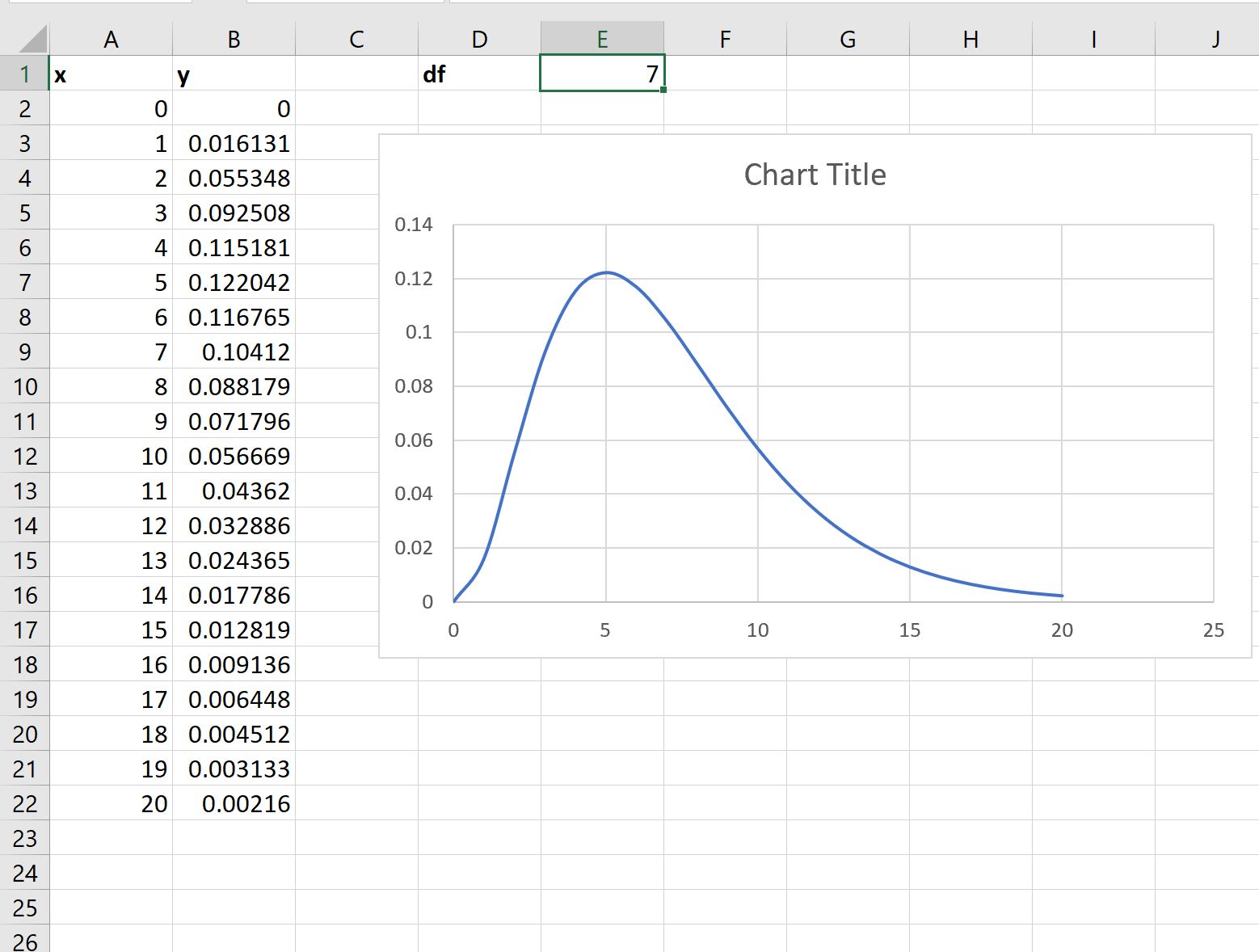
Należy zauważyć, że kształt wykresu zmienia się automatycznie, aby odzwierciedlić rozkład Chi-kwadrat z 7 stopniami swobody.
Krok 4: Zmień wygląd ścieżki
Możesz dodać tytuł, etykiety osi i usunąć linie siatki, aby fabuła była bardziej estetyczna:

Dodatkowe zasoby
Poniższe samouczki wyjaśniają, jak wykreślić inne popularne rozkłady w programie Excel:
Jak narysować krzywą dzwonową w programie Excel
Jak wykreślić rozkład dwumianowy w programie Excel
Jak wykreślić rozkład Poissona w programie Excel